Триггеры

Основаниями событий являются сущности 1С, связанные с делами Битрикс24. Модуль позволяет использовать следующие триггеры:
- Проведение документа. Триггер срабатывает, когда созданный документ из Битрикс24 становится проведенным (при перепроведении триггер не срабатывает).
- Распроведение документа. Триггер срабатывает, когда созданный документ из Битрикс24 становится распроведенным (при перераспроведеннии триггер не срабатывает).
- Изменение документа. Триггер срабатывает, когда созданный документ из Битрикс24 становится измененным.
- Документ стал оплаченным. Триггер срабатывает, когда созданный документ из Битрикс24 становится оплаченным.
- Документ стал отгруженным. Триггер срабатывает, когда созданный документ из Битрикс24 становится отгруженным.
- Документ стал частично оплаченным. Триггер срабатывает, когда созданный документ из Битрикс24 становится частично оплаченным.
- Сообщение, что документ корректен. Триггер срабатывает, когда из документа 1С приходит сообщение, что документ корректен. (По кнопке из документа, созданного из Битрикс24).
- Сообщение, что документ с ошибкой. Триггер срабатывает, когда из документа 1С приходит сообщение, что документ некорректен. (По кнопке из документа, созданного из Битрикс24).
Для включения функционала триггеров необходимо настроить автоматизацию и установить флаг функционала триггеров.
Раздел Битрикс24 > Настройки автоматизации
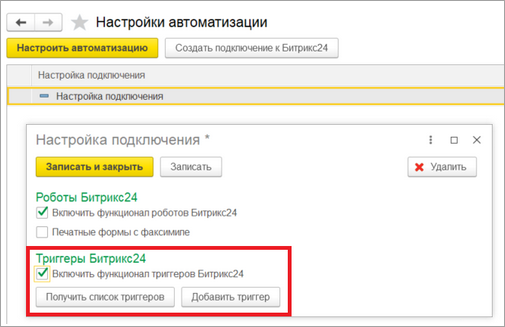
После включения триггеров необходимо зарегистрировать триггеры в Битрикс24.
При нажатии на кнопку «Добавить триггер» - появляется окно типа добавляемого триггера.
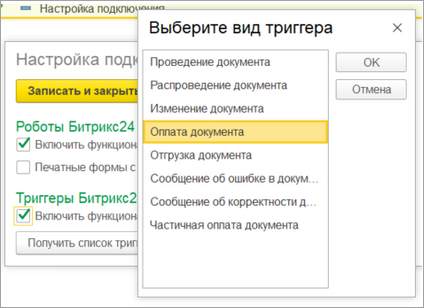
После выбора типа триггера нужно указать тип документа 1С, служащего основанием для триггера.
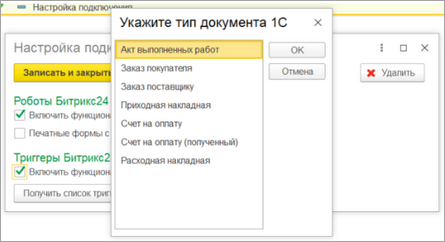
Например: указан тип триггера «Оплата документа», а основанием является «Заказ покупателя». Это значит, что триггер сработает, если у заказа 1С есть дело, привязанное к сделке Битрикс24 и когда документ «Заказ покупателя» станет оплаченным. Если на основании одной сделки сделано 2 заказа покупателя – триггер сработает при оплате хотя бы одного из них.
После добавления триггера отображается таблица триггеров Битрикс24, где показаны зарегистрированные триггеры Битрикс24.
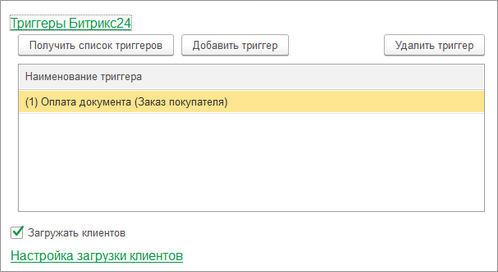
Триггеры регистрируются в разрезе идентификаторов баз 1С. (1) – это идентификатор базы 1С. По кнопке «Удалить триггер» - триггер удаляется из Битрикс24. Триггеры также удаляются, если удалить настройку подключения из Битрикс24.
В Битрикс24триггеры задаются из раздела «Триггеры приложений» по стандартным механизмам Битрикс24.

и Ваше мнение важно для нас